Windows 10 के लिए macOS डायनामिक वॉलपेपर डाउनलोड करें
अनेक वस्तुओं का संग्रह / / August 04, 2021
सेब मैक ओ एस Mojave अपडेट ने कैटालिना और बिग सुर अपडेट में डायनामिक वॉलपेपर और लाइव वॉलपेपर पेश किया है। लेकिन एक विंडोज ओएस उपयोगकर्ता के रूप में, माइक्रोसॉफ्ट अपनी नई रिलीज के साथ उस तरह का स्टॉक या लाइव वॉलपेपर जारी नहीं करता है। इसलिए, यदि मामले में, आप विंडोज 10 उपयोगकर्ताओं में से एक हैं और लाइव वॉलपेपर या यहां तक कि गतिशील वॉलपेपर ढूंढना या सेट करना चाहते हैं तो आप सही जगह पर हैं। यहां हमने विंडोज 10 के लिए मैकोज़ डायनामिक वॉलपेपर डाउनलोड करने के लिए लिंक प्रदान किया है।
हालाँकि, बहुत सारे तृतीय-पक्ष लाइव वॉलपेपर या गतिशील वॉलपेपर उपकरण ऑनलाइन उपलब्ध हैं विंडोज 10 जैसे रेनमीटर स्किन्स, वॉलपेपर इंजन आदि। लेकिन गतिशील वॉलपेपर सचमुच अच्छी तरह से डिज़ाइन किए गए हैं, अच्छी तरह से अनुकूलित हैं, और स्वच्छ दृश्य प्रदान करते हैं। ठीक है, सभी उपयोगकर्ता लाइव वॉलपेपर पसंद नहीं करते हैं क्योंकि इसके भारी पृष्ठभूमि अनुप्रयोगों या गड़बड़ दृश्यों के कारण। इसलिए, स्पष्ट होने के लिए, गतिशील वॉलपेपर वास्तव में अधिकांश उपयोगकर्ताओं के लिए पर्याप्त हैं जो स्थान और उसके दिन या रात के समय के आधार पर चलते हैं।
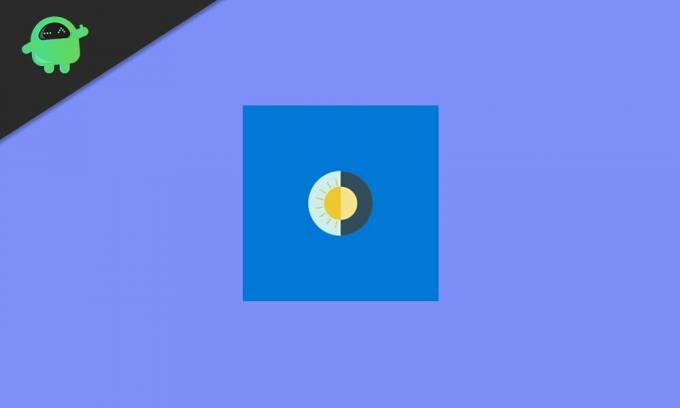
डाउनलोड करें और विंडोज 10 के लिए macOS डायनामिक वॉलपेपर का उपयोग करें
- सबसे पहले, प्राप्त करें WinDynamicDesktop माइक्रोसॉफ्ट स्टोर से आवेदन। यह मुफ्त और बिना विज्ञापनों के आसानी से उपलब्ध है।
- एक बार आपके पीसी पर एप्लिकेशन इंस्टॉल हो जाने के बाद, के तहत अपना स्थान इनपुट करें अपनी स्थिति दर्ज़ करें अनुभाग। आप भी चुन सकते हैं Windows स्थान सेवा का उपयोग करें समय निर्धारित करने के लिए या विशिष्ट सूर्योदय और सूर्यास्त के समय का प्रयोग करें (तुम पर निरभर)
- अगला, पर क्लिक करें ठीक है परिवर्तनों को लागू करने के लिए।
- अब, आपको कई macOS डायनामिक वॉलपेपर (थीम) मिलेंगे जिनमें macOS Catalina, Big Sur, Mojave थीम शामिल हैं।
- बस अपनी उपयुक्त थीम या वॉलपेपर पर क्लिक करें और चुनें लागू.
- आप जो भी थीम सेट करते हैं, वह स्वचालित रूप से 20-100MB आकार के बीच की विशेष छवि को डाउनलोड कर लेगा।
- एक बार डाउनलोड हो जाने पर, macOS डायनेमिक वॉलपेपर आपके विंडोज 10 डेस्कटॉप स्क्रीन पर लागू हो जाएगा। अन्य थीम का उपयोग करने के लिए, आप सिस्टम ट्रे खोल सकते हैं> वॉलपेपर ऐप पर राइट-क्लिक करें> थीम चुनें चुनें। इसके अतिरिक्त, आप मैन्युअल रूप से नाइट मोड का चयन कर सकते हैं, समय कॉन्फ़िगर कर सकते हैं, वॉलपेपर ताज़ा कर सकते हैं, बूट अप पर प्रारंभ कर सकते हैं, अपडेट की जांच कर सकते हैं, और बहुत कुछ कर सकते हैं।
यही है, दोस्तों। हम मानते हैं कि अब आप इस गाइड का पालन करके आसानी से अपने विंडोज 10 पीसी / लैपटॉप पर डायनेमिक मैकओएस वॉलपेपर सेट कर सकते हैं। आगे के प्रश्नों के लिए नीचे टिप्पणी में पूछने के लिए स्वतंत्र महसूस करें।


![Xiaomi Redmi 4X पर आधारित पुनरुत्थान रीमिक्स डाउनलोड 9.0 पाई [RR 7.0]](/f/f426002ab0862883b0980cb3f7d414c5.jpg?width=288&height=384)
